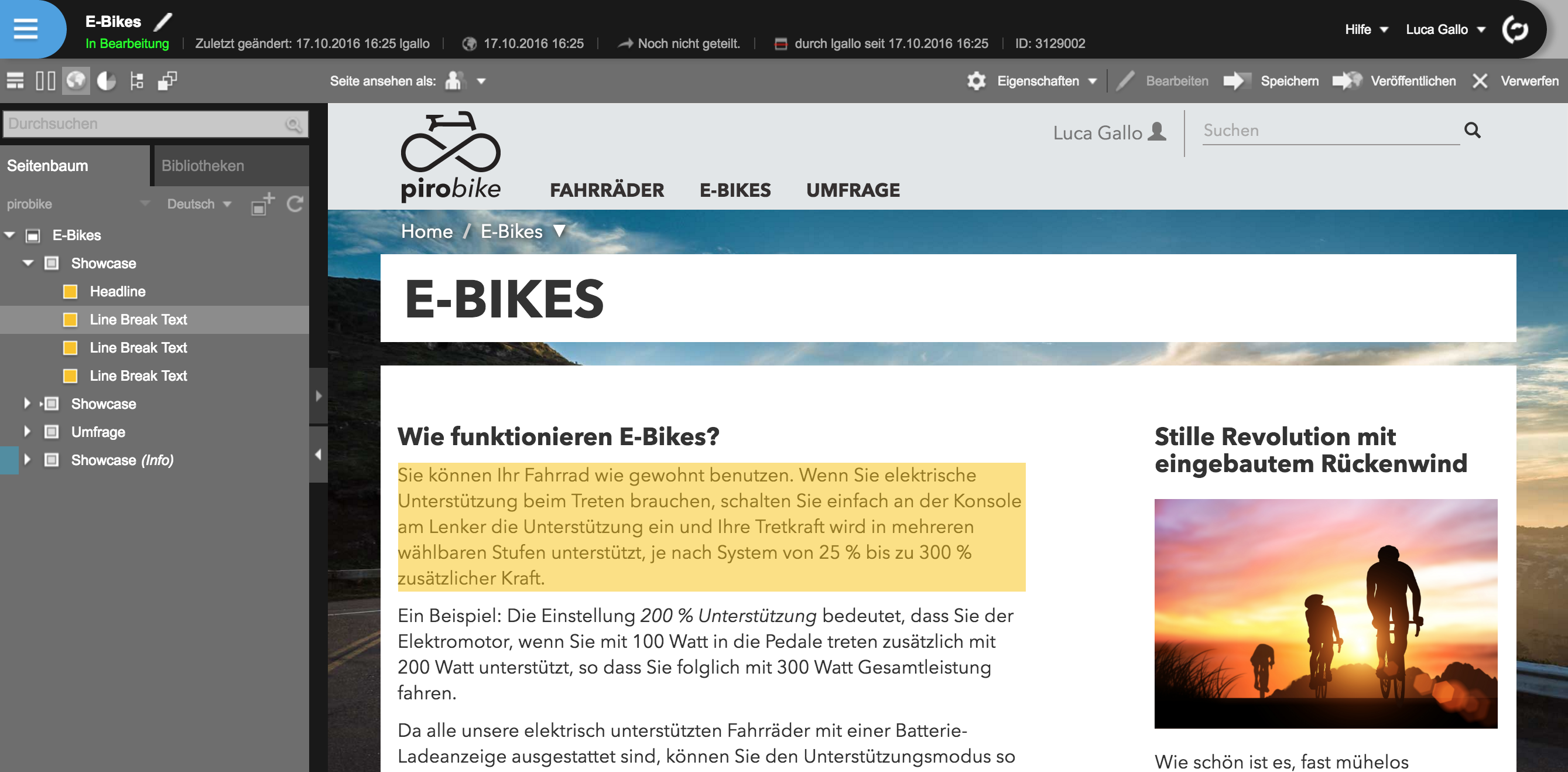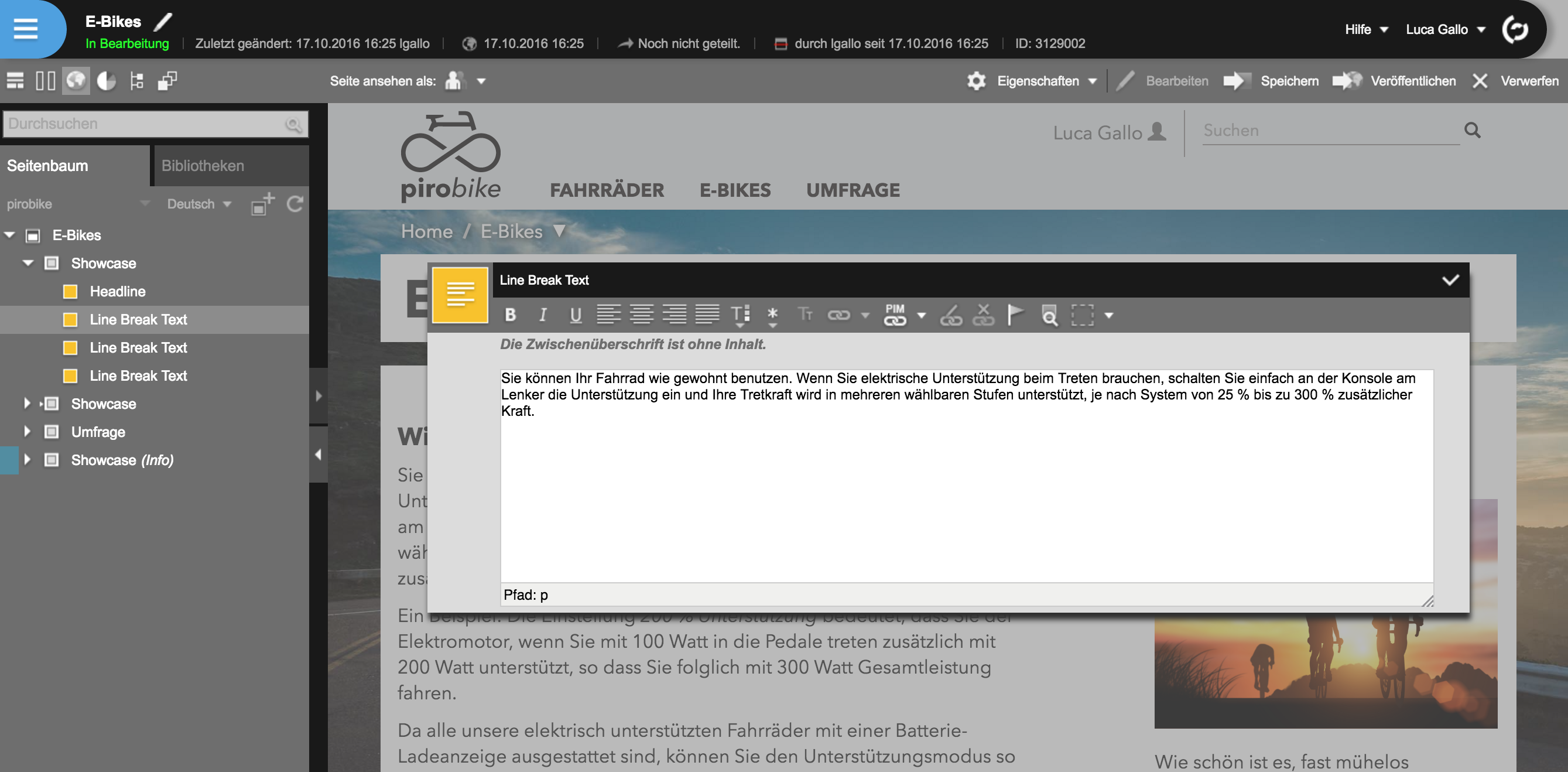Cookies ermöglichen eine bestmögliche Bereitstellung unserer Dienste. Mit der Nutzung unserer Seite erklären Sie sich damit einverstanden, dass Cookies verwendet werden.
Preview Editing
Mit pirobase CMS 9.4 können Sie eine in der Vorschau aufgerufene Seite auch direkt und schnell im neuen Preview Editor bearbeiten. Das bedeutet, dass Sie direkt in der Vorschau Änderungen vornehmen können und dafür nicht in die Strukturansicht wechseln müssen.
Zur Aktivierung der Bearbeitung in der Vorschau müssen keine Änderungen am Layout vorgenommen werden. Zusätzliche Komfortfunktionen (wie die Hervorhebung von Elementen bei Mouseover) werden durch das Einbinden eines Plugins im Layout ermöglicht.
Seitenbearbeitung per Button-Klick starten
Die Seitenbearbeitung kann nun per Klick auf Bearbeiten in der Vorschau gestartet werden.
Ebenso wie in der Redaktion wird auch im Preview Editor mit einer Arbeitsversion gearbeitet. Nach dem Klick auf die Option Bearbeiten in der Toolbar wird eine neue Arbeitsversion angelegt und die Seite für den Benutzer gesperrt. Im Seitenbaum wird gleichzeitig der Seitenaufbau der Seite mit den enthaltenen Vorlagen und Elementen aufgeklappt, während alle anderen Seiten ausgeblendet werden. Beim Mouseover über ein Element oder beim Anklicken des Elements im Seitenaufbau wird dieses im Inhaltsbereich der Vorschau farbig hervorgehoben. Dies funktioniert auch umgekehrt: Beim Mouseover über Elemente in der Vorschau werden diese im Strukturbaum hervorgehoben.
Seiteninhalt bearbeiten
Mit der Option Bearbeiten im Kontextmenü des Elements oder einem Klick auf das Element direkt in der Vorschau wird der Bearbeitungsmodus für dieses Element gestartet.
Die Elemente können nun in einem Pop-up bearbeitet werden. Dabei stehen die gleichen bekannten Bearbeitungs- und Gestaltungsmöglichkeiten zur Verfügung, wie beim Bearbeiten in der Strukturansicht.
Die Änderungen werden über die Option Speichern in der Toolbar gesichert und in die Seite und damit auch in die Vorschau übernommen.
Referenz oder Kopie einfügen
Auch im Preview Editor können Vorlagen oder Elemente, die bereits in pirobase CMS existieren, als Kopien oder Referenzen in die Seite eingefügt werden. Über die Option Referenz/Kopie einfügen im Kontextmenü der Vorlage oder des Elements wird das bereits aus der pirobase Redaktion bekannte Formular geöffnet.
Vorlagen- oder Elementeigenschaften bearbeiten
Die Vorlagen- und Elementeigenschaften können ebenfalls im Preview Editor über die Option Eigenschaften im Kontextmenü angepasst werden.
Vorlage oder Element löschen
Um eine Vorlage oder ein Element im Preview Editor zu löschen, wird die Option Löschen im Kontextmenü des gewünschten Elements oder der Vorlage ausgeführt.
Vorlage oder Element verschieben
Die Struktur einer Seite kann ebenfalls verändert werden. Dafür können Vorlagen und Elemente direkt im Strukturbaum verschoben werden.
Seiteneigenschaften in der Vorschau bearbeiten
Auch die Eigenschaften der gewählten Seite können geändert werden, ohne eigens in die pirobase Redaktion wechseln zu müssen.
Dazu wird wie gewohnt wahlweise die Option Sprachabhängige Eigenschaften oder Sprachunabhängige Eigenschaften in der Toolbar aufgerufen. Nach der Änderung der Seiteneigenschaften wird die Vorschau aktualisiert. Es ist nicht notwendig, zuvor die Bearbeitung der Seite zu starten.
Seitenbearbeitung abschließen
Die Bearbeitung der Seite kann in der Vorschau wie in der pirobase Redaktion auf zwei Möglichkeiten abgeschlossen werden: Die bisher gemachten Änderungen werden verworfen oder die Seite wird mit allen Änderungen veröffentlicht.